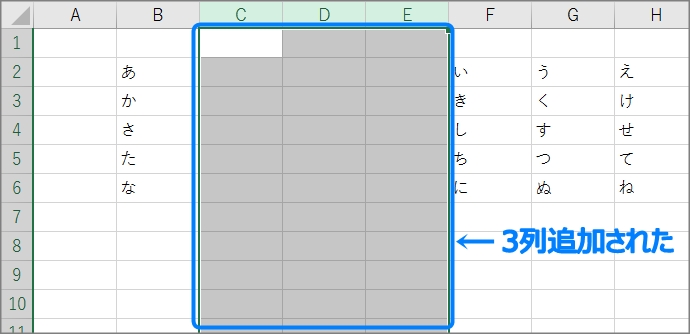基本操作の「セルや行、列の挿入」では、1つのセルや行、列の挿入を説明しました。
でも、実際に仕事などでエクセルを使うときは、まとめてセルや行、列の挿入をしたいことがよくあります。
基本操作の方法では、何回も繰り返して挿入しないといけなく時間もかかり大変です。
このページで説明している、まとめて挿入する方法も理解して、作業の効率化の役に立ててください。
下の図のように入力した状態を、初期の状態として説明していきます。
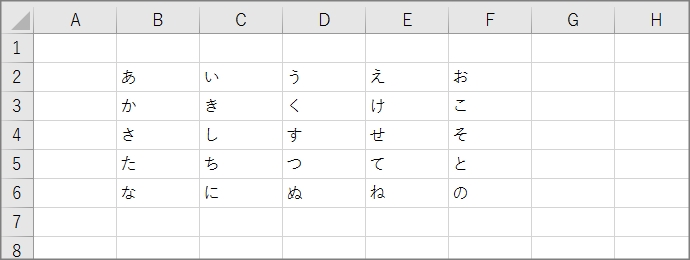
複数のセルを挿入
1.挿入したい位置から、挿入したいセルの数だけドラッグして選択します。(例では3つのセルを挿入)
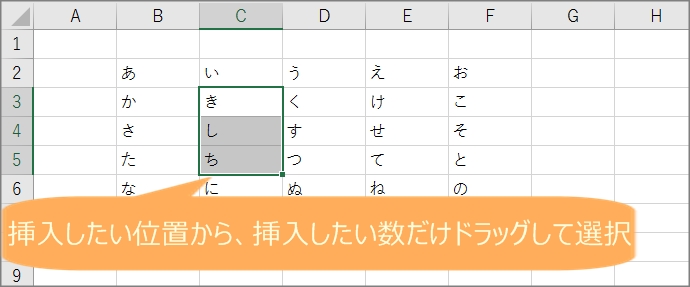
2.右クリックし、一覧の「挿入」をクリックします。
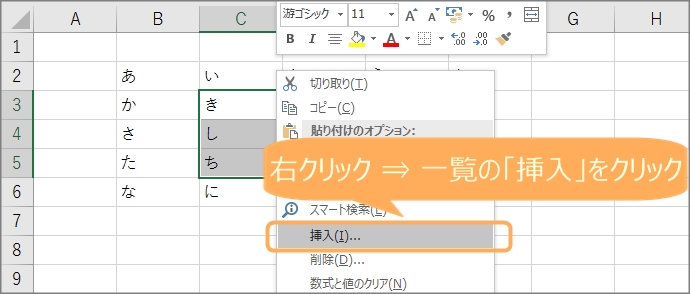
3.選択している位置のデータを右にずらしたい場合は「右方向にシフト」、下にずらしたい場合は「下方向にシフト」を選択し、OKボタンをクリックします。
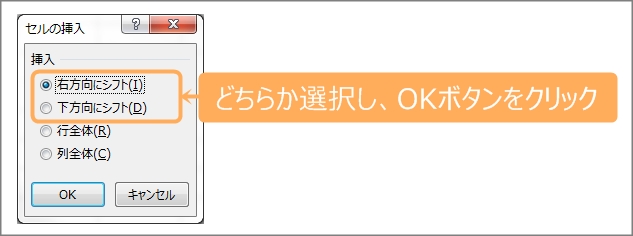
【右方向にシフトの時】
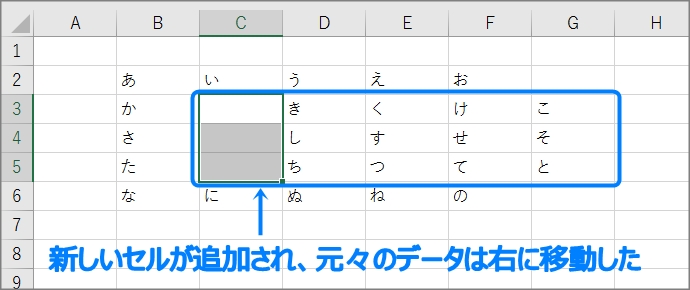
【下方向にシフトの時】
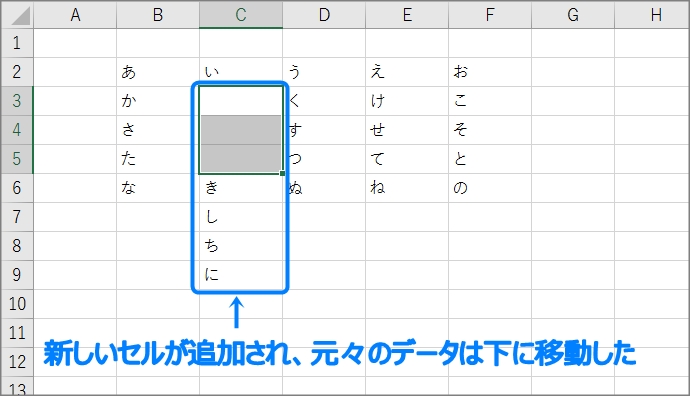
複数の行を挿入
1.行ヘッダで、挿入したい位置から、挿入したい行数分ドラッグして選択します。(例では3行挿入)
ドラッグしている時、選択している行数がポップアップで確認できます。
たくさんの行を追加する時は、ここで行数を確認しましょう。
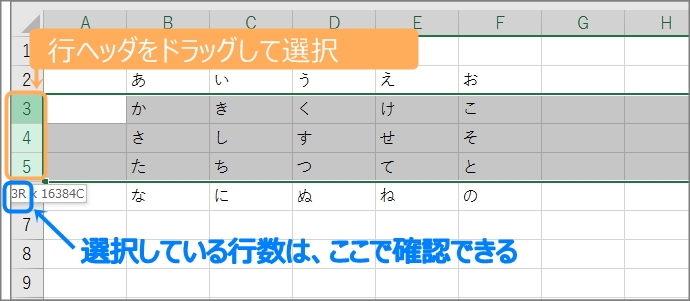
2.右クリックし、一覧の「挿入」をクリックします。
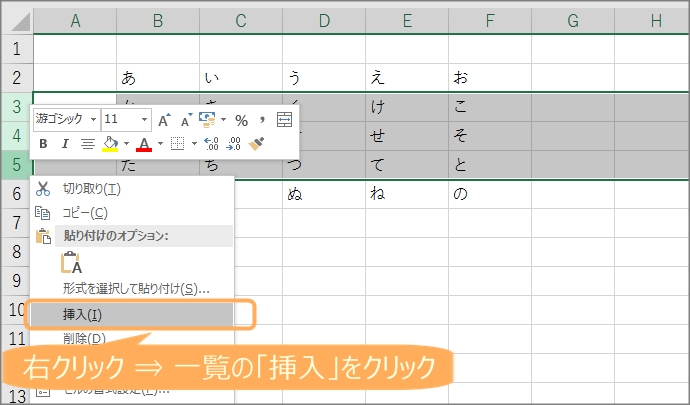
「挿入」クリック後、選択した行数だけ行が追加されます。
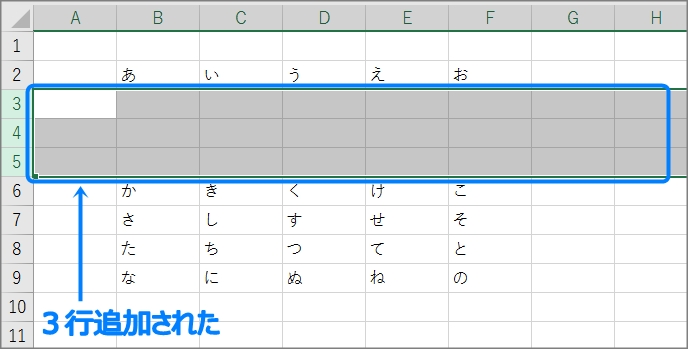
複数の列を挿入
1.列ヘッダで、挿入したい位置から、挿入したい列数分ドラッグして選択します。(例では3列挿入)
ドラッグしている時、選択している列数がポップアップで確認できます。
たくさんの列を追加する時は、ここで列数を確認しましょう。
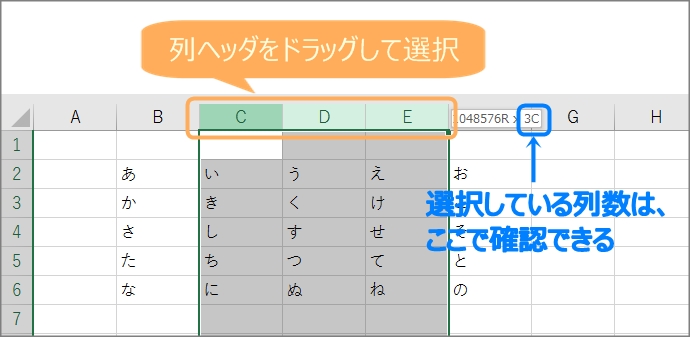
2.右クリックし、一覧の「挿入」をクリックします。
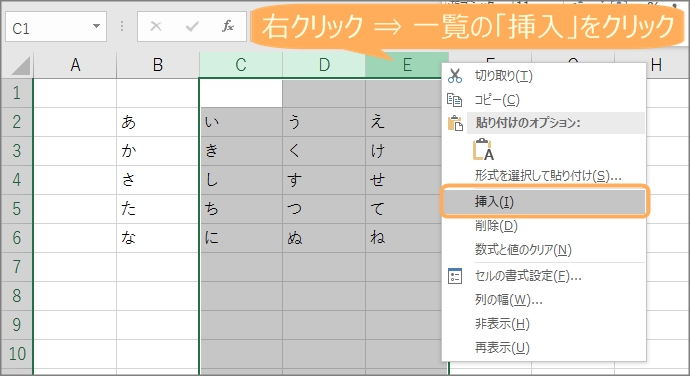
「挿入」クリック後、選択した列数だけ列が追加されます。